Au lieu de stocker plusieurs images sur votre appareil, la meilleure chose à faire est de combiner des images. Non seulement cela permet d'économiser plus d'espace, mais c'est aussi une méthode pour créer une belle vidéo que vous pouvez envoyer à vos proches. La seule chose dont vous aurez besoin est un combinateur d'images, que vous utilisiez Windows, Mac ou des appareils mobiles. Consultez les outils recommandés suivants dans cet article.
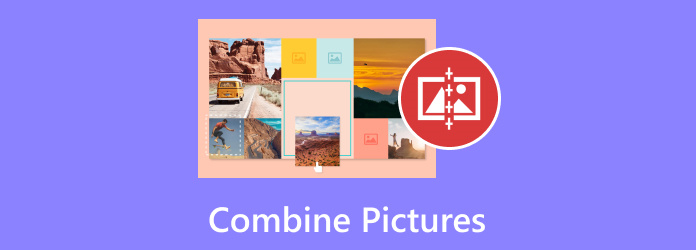
- Partie 1. Conseils pour choisir un excellent combineur d'images
- Partie 2. Meilleure façon de combiner des images/vidéos sur Windows/Mac
- Partie 3. Comment combiner des images dans Photoshop
- Partie 4. Comment combiner des images sur iPhone/Android
- Partie 5. Comment combiner des images en ligne
- Partie 6. FAQ sur la combinaison d'images
Partie 1. Conseils pour choisir un excellent combineur d'images
Comme vous le savez peut-être, des centaines d'applications et de logiciels peuvent combiner plusieurs images en une seule depuis votre ordinateur de bureau ou votre appareil mobile. Cependant, ils diffèrent en termes de résultats, de facilité d'utilisation, de prix, etc. Pour ne pas choisir aveuglément une application pour votre travail, voici quelques conseils que vous devrez peut-être prendre en compte :
- Interface du logiciel/de l'application : optez pour un outil d'édition doté d'une interface utilisateur simple, surtout si vous êtes débutant. Cela vous aidera à compiler des images plus rapidement et sans vous perdre dans les fonctions de l'application.
- Prix : si vous souhaitez investir dans un éditeur de vidéo/photo professionnel, cela vaut le coup. Gardez à l'esprit que tous les éditeurs coûteux ne sont pas efficaces, il est donc préférable de rechercher minutieusement une application offrant de bonnes performances.
- Fonctionnalités : combiner des photos demande plus que de les compiler. Une application de retouche doit donc disposer des fonctionnalités nécessaires pour recadrer, améliorer, ajuster les couleurs, etc.
- Systèmes d'exploitation pris en charge : tous les combinateurs d'images d'application ne sont pas disponibles sur toutes les plateformes. Vérifiez la disponibilité de l'application, par exemple si elle est prise en charge sur Windows, Mac, iOS, etc.
Partie 2. Meilleure façon de combiner des images/vidéos sur Windows/Mac
Compte tenu des conseils de la partie précédente, Video Converter Ultimate est le meilleur choix pour fusionner des photos sur votre bureau. C'est un logiciel multifonctionnel qui vous permet de fusionner, d'éditer, de convertir et d'optimiser vos images et vidéos. Il prend en charge des centaines de formats, il est donc plus facile de compiler des fichiers JPEG, GIF, PNG, TIFF, MP4, etc. Vous pouvez compiler des images à l'aide de modèles attrayants ou de filtres intégrés pour appliquer des effets de lumière chaude, froide ou bleue. n. De plus, ce logiciel dispose d'un paramètre d'exportation où vous pouvez choisir le format, la résolution et la qualité souhaités pour votre projet. Facilitez et rendez plus professionnelle la combinaison d'images avec Video Converter Ultimate.
- Fusion illimitée de photos, vidéos et audio.
- Activer le rognage, le recadrage, la rotation, etc. de l'image.
- Ajoutez des filtres, du son et des sous-titres sans effort.
- Capable de convertir, d'améliorer et de créer des vidéos en un instant.
Étape 1. Téléchargez et installez le combinateur de photos sur votre ordinateur.
Télécharger
Pour les fenêtres
Téléchargement sécurisé
Télécharger
pour macOS
Téléchargement sécurisé
Lancez et accédez à l'onglet Collage dans le menu supérieur. Vous pouvez commencer par choisir un modèle et ajuster la taille ou la couleur de la bordure. Cliquez ensuite sur le bouton Ajouter bouton pour télécharger des images.
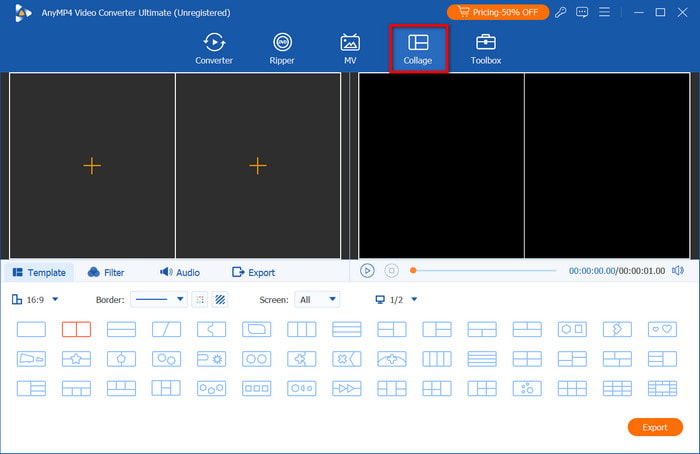
Étape 2. Accédez à l'onglet Filtre pour choisir les meilleurs effets à appliquer au collage. Pour rendre votre projet plus attrayant, sélectionnez une bande sonore dans la section Audio. Cliquez sur le bouton Jouer bouton pour voir le résultat.
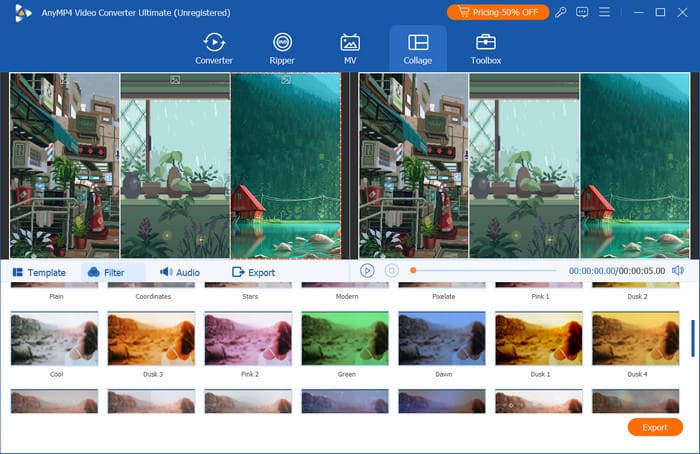
Étape 3. Une fois terminé, passez à la section Exporter. Ici, vous pouvez choisir le format de sortie, la résolution, le FPS et d'autres paramètres. Vous pouvez également gérer le dossier de destination à partir du menu Enregistrer dans. Cliquez sur le bouton Démarrer l'exportation bouton pour enregistrer.
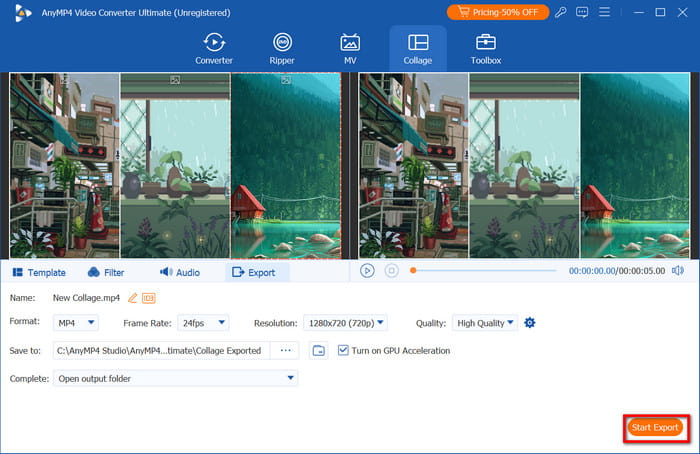
Dans l'ensemble, Video Converter Ultimate est le meilleur choix pour fusionner des images sur Windows et Mac. Il est convivial et dispose de fonctionnalités avancées pour convertir et améliorer vos fichiers multimédias. Cliquez sur Téléchargement gratuit pour l'essayer dès aujourd'hui.
Partie 3. Comment combiner des images dans Photoshop
Photoshop est connu pour ses capacités d'édition exceptionnelles. Plutôt que de combiner deux images dans un collage, vous pouvez fusionner les objets. Bien sûr, l'un de ses inconvénients est sa complexité, mais la combinaison de photos ne prend que quelques étapes.
Avantages
- Supprimez les détails pour fusionner parfaitement les photos.
- Plusieurs calques pour distinguer les filtres, effets, etc. ajoutés.
Les inconvénients
- Il faut du temps pour apprendre sa navigation.
- Cela peut être coûteux et nécessiter un équipement de haute qualité.
Étape 1. Ouvrez Photoshop et téléchargez les images ayant les mêmes dimensions. Dans le menu Calques, cliquez sur le bouton Verrouillage icône pour activer la transparence. Cela vous aidera à définir un nouvel arrière-plan pour l'image fusionnée.
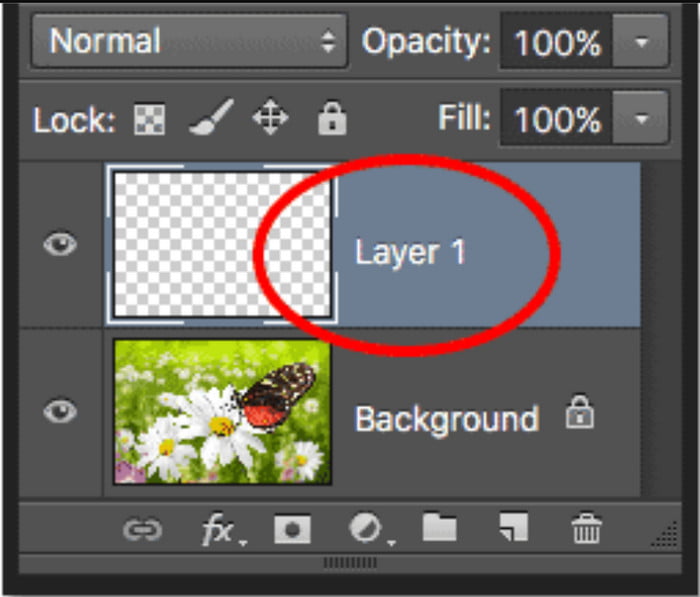
Étape 2. Ensuite, vous devrez organiser la mise en page à l'aide des calques Photoshop. Ajouter Masques et découpez les détails pour que la première image paraisse naturelle avec la seconde. Enfin, utilisez le Mode de fusion pour fusionner parfaitement les images. Cliquez Exporter sauver.
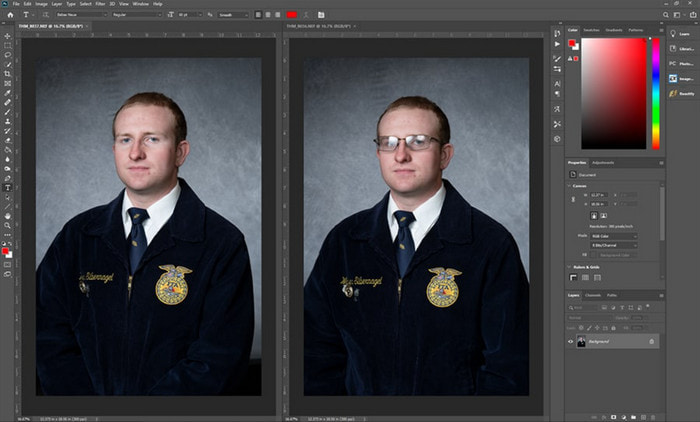
En effet, Photoshop combine parfaitement deux images. Mais sans compétences en édition, il peut être difficile de naviguer dans le logiciel, ou pire, l'achat de la version pro, coûteuse, peut être inutile.
Partie 4. Comment combiner des images sur iPhone/Android
Raccourcis (iPhone)
Shortcuts est une application intégrée à votre iPhone qui vous permet d'effectuer des tâches instantanément. En quelques clics, vous pouvez également combiner des images de votre pellicule. Plutôt que de télécharger une application tierce, Shortcuts est l'alternative que vous pouvez utiliser sur iOS.
Avantages
- Nécessite seulement une petite personnalisation.
- Temps de traitement court pour les photos combinées.
Les inconvénients
- Manque d'outils d'édition pour les ajustements.
Étape 1. Ouvrez les raccourcis sur votre téléphone et appuyez sur le Combiner des images option. Autorisez l'application à accéder à votre galerie pour télécharger des photos.
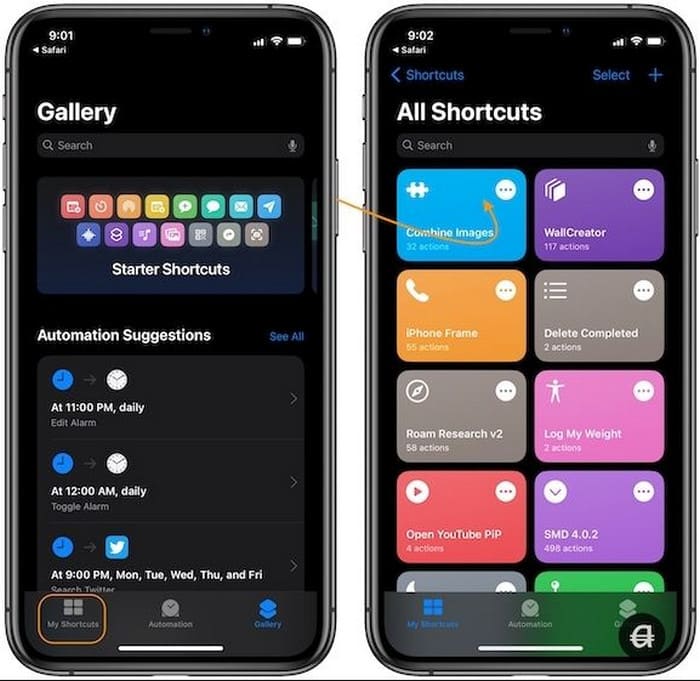
Étape 2. Ensuite, modifiez le collage avec l'option Chronologique pour ajouter la photo la plus ancienne à la première partie. Entrez l'espacement des images et une fois terminé, appuyez sur le bouton Enregistrer dans la pellicule bouton.
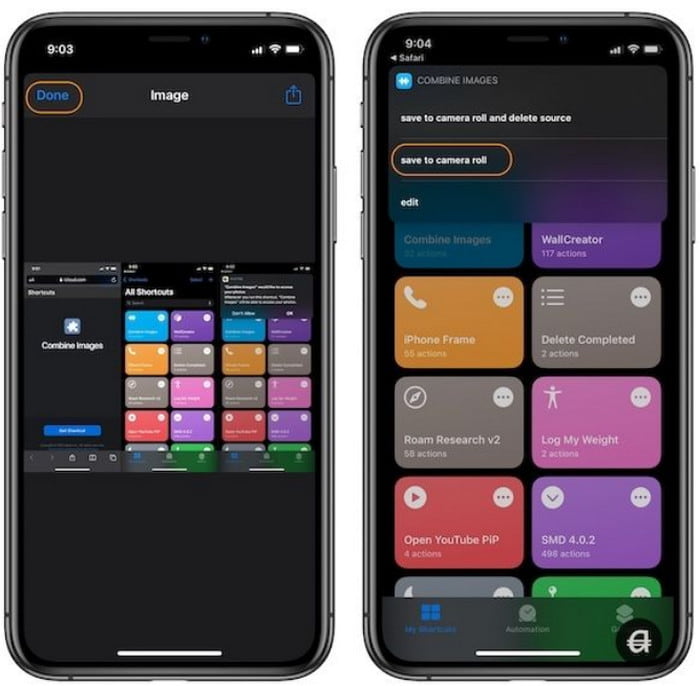
En effet, il s'agit d'une application gratuite qui permet de fusionner des photos sur iOS. Elle est simple et ne nécessite que quelques ajustements pour fusionner les photos. Malheureusement, elle ne convient que pour une édition rapide, vous risquez donc de ne pas être satisfait du résultat.
Si vous avez vidéos que vous souhaitez combiner sur iPhone, suivez ce post ici.
Galerie (Android)
Si vous êtes un utilisateur Android, vous pouvez également compiler vos photos dans un collage. L'application Galerie, où toutes les photos capturées et téléchargées sont enregistrées, dispose d'une fonction de collage simple pour vos photos. De plus, ses outils d'édition de base sont efficaces pour le recadrage, le découpage, etc.
Avantages
- Gratuit et facile à utiliser.
- Fournir un éditeur intégré pour les images.
Les inconvénients
- Il ne peut fusionner que six images maximum.
Étape 1. Accédez à l'application Galerie et ouvrez un album. Appuyez longuement sur une photo jusqu'à ce que la sélection multiple apparaisse. Choisissez plusieurs photos à fusionner et appuyez sur l' Créer bouton en bas à gauche de votre écran.
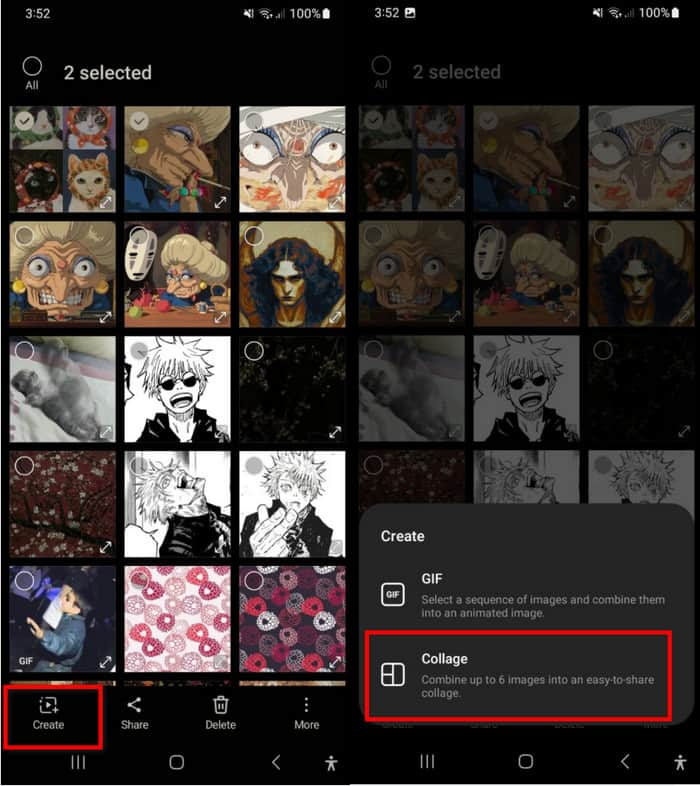
Étape 2. Choisissez Collage et modifiez la position de l'image, le rapport hauteur/largeur et la bordure. Une fois que vous avez terminé, appuyez sur le Sauvegarder bouton.
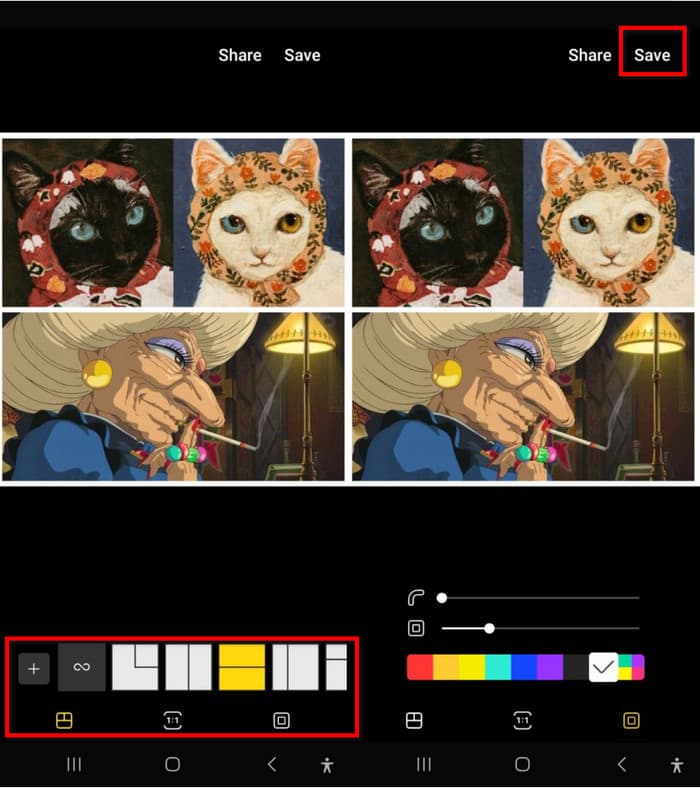
Non seulement vous pouvez appliquer des filtres et du texte à vos photos, mais Gallery vous permet également de créer un collage en un instant. Cependant, ses limites quant au nombre d'images peuvent être décevantes.
Picsart
Picsart est une application photo permettant de combiner des images sur Android et iOS sans problème. Elle dispose d'une intelligence artificielle pour améliorer automatiquement les images, tandis que vous pouvez également choisir l'arrière-plan souhaité pour le collage. Picsart est téléchargeable gratuitement, mais vous devrez peut-être effectuer une mise à niveau pour utiliser ses autres fonctionnalités avancées.
Avantages
- Modifier la mise en page, l'arrière-plan, la bordure et le ratio.
- Aucune limitation de photo pour réaliser un collage.
Les inconvénients
- Trop lent dans le traitement des images.
Étape 1. Installez Picsart sur votre téléphone et lancez-le. Après l'avoir autorisé à accéder à votre galerie, appuyez sur l'icône Collage option dans son menu principal. Téléchargez plusieurs photos, puis appuyez sur Suivant.
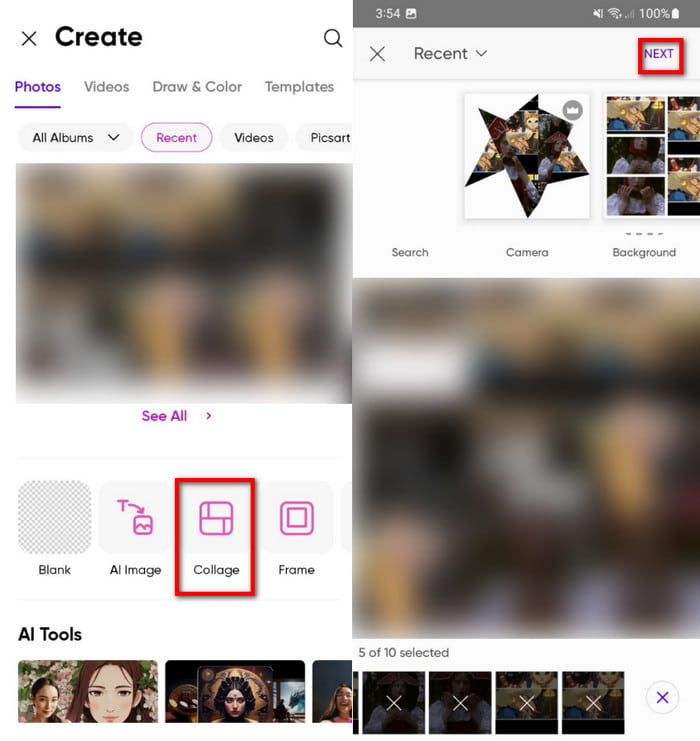
Étape 2. Modifiez la mise en page de l'image avec les préréglages, ainsi que le rapport, la bordure et l'arrière-plan. Appuyez sur le bouton Exporter et choisissez d'enregistrer le collage au format JPEG, PNG ou PDF. Une fois que vous avez sélectionné un format, la photo sera traitée.
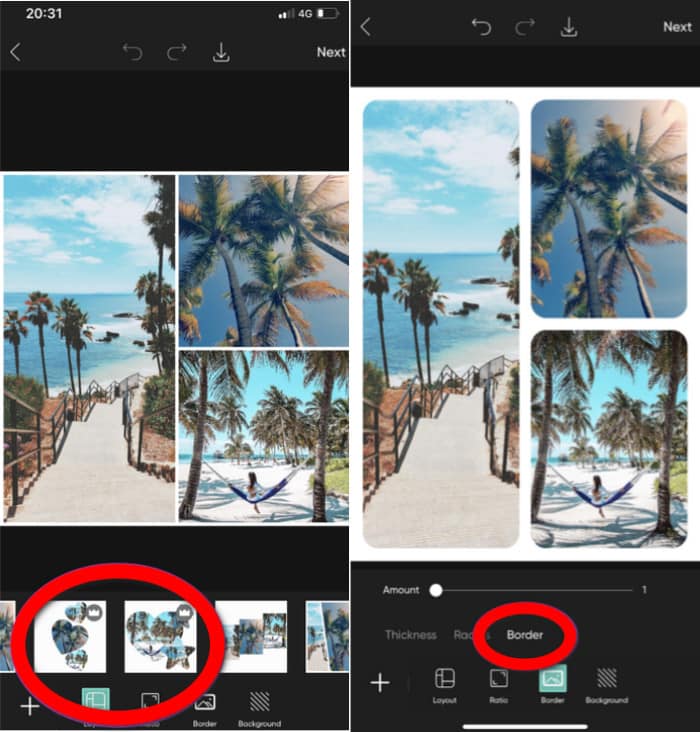
Si vous souhaitez une édition et une fusion de photos plus élaborées, Picsart sera un bon choix. Cependant, certaines fonctionnalités sont verrouillées à partir de la version mise à niveau et l'exportation des fichiers modifiés est trop lente.
Partie 5. Comment combiner des images en ligne
Outils de pin
Pinetools est un outil Web permettant de combiner deux images en ligne. Il propose plusieurs options d'édition, telles que la position, la taille et les proportions des images. Il propose également une option permettant de modifier la bordure, comme son épaisseur et sa couleur.
Avantages
- Capable d'assombrir, d'éclaircir et d'inverser les couleurs de l'image.
- Prend en charge WebP, JPEG, GIF et PNG.
Les inconvénients
- La qualité de l'image peut diminuer une fois exportée.
- Combinez uniquement deux images.
Étape 1. Accédez à l'outil en ligne et téléchargez la première image sur son interface. Ensuite, téléchargez la deuxième image à partir de la section Deuxième image.
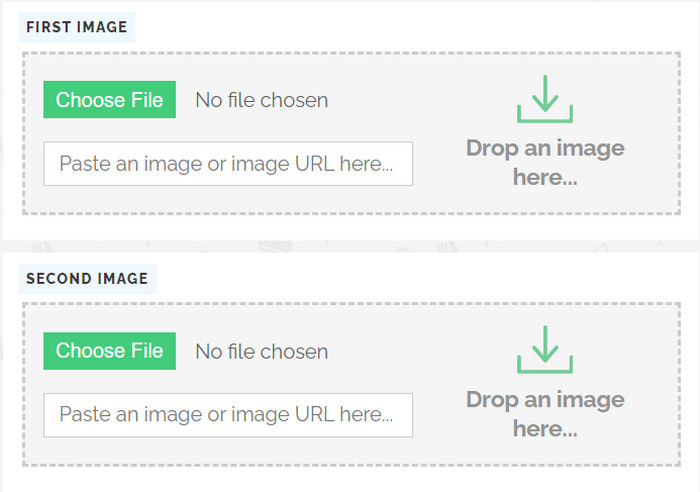
Étape 2. Faites défiler vers le bas pour ajuster la position et la taille. Juste en dessous de ce paramètre, vous pouvez également sélectionner la couleur de la bordure. Cliquez sur le Fusionner bouton pour terminer.
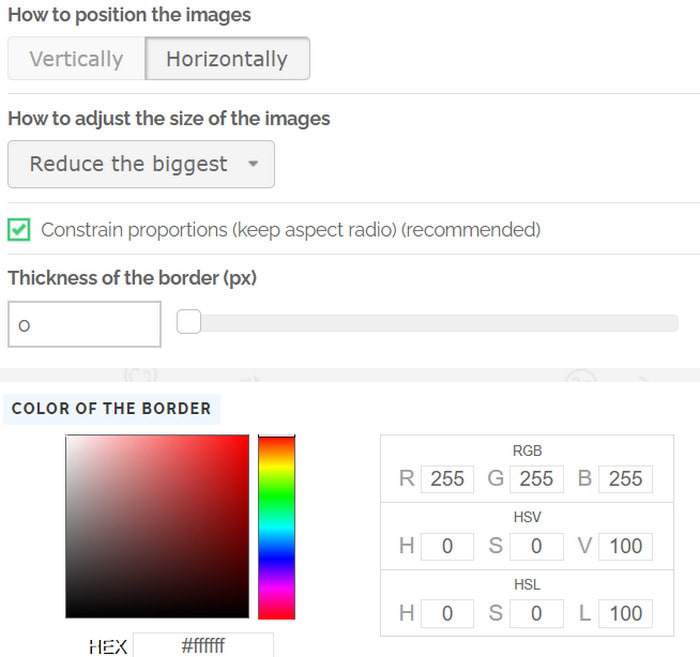
Pinetools est une excellente alternative pour une fusion rapide d'images en ligne. Il dispose également de nombreuses fonctionnalités d'édition, mais sa limitation à deux images semble insuffisante.
IMGonline
Ce site de fusion d'images en ligne existe depuis longtemps et propose des services gratuits tels que la combinaison d'images. Il dispose d'une interface conviviale avec quelques fonctions pour éditer des images. Il est également accessible sur de nombreux navigateurs Web, notamment Chrome, Safari, Edge et Firefox.
Avantages
- Prise en charge des formats BMP, TIFF et GIF dans la fusion de photos.
- Le traitement et l’exportation de la photo ne prennent que quelques secondes.
Les inconvénients
- Fusionner seulement deux images.
- Cela a l'air démodé.
Étape 1. Depuis IMGonline, cliquez sur le Choisir le fichier pour la première image. Ensuite, faites la même chose pour la deuxième photo.
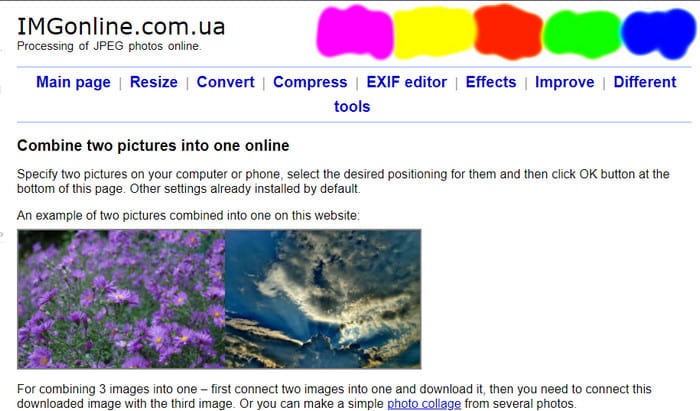
Étape 2. Vous pouvez effectuer quelques réglages, tels que la taille, la position, la mise en miroir, etc. Vous pouvez également exporter la photo combinée dans un autre format. Une fois cette opération effectuée, cliquez sur OK et attendez quelques secondes jusqu'à ce que l'opération soit terminée.
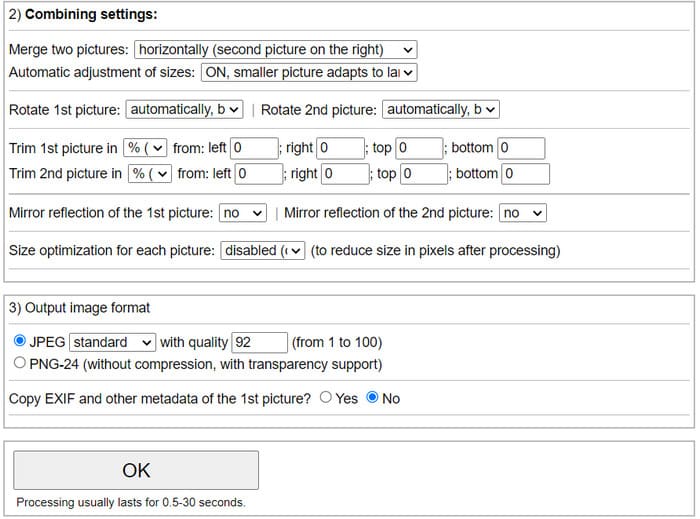
Pour une simple fusion de photos, IMGonline est une alternative appropriée. C'est rapide et efficace mais un peu dépassé pour l'édition. Cependant, vous apprécierez peut-être sa simplicité de combinaison de deux images en ligne.
Partie 6. FAQ sur la combinaison d'images
-
Quelle est l'application qui combine les images ?
Si vous utilisez Android, vous pouvez facilement combiner des photos à partir de l'application Galerie. Pour iOS, l'application Raccourcis dispose d'un combinateur d'images intégré.
-
Existe-t-il une IA qui combine des images ?
La plupart des applications modernes intègrent l'IA pour fusionner des images. Cela permet de combiner automatiquement les fichiers et d'améliorer leur qualité en même temps.
-
ChatGPT peut-il fusionner des photos ?
La fonction de fusion de ChatGPT n'est pas la même que la compilation d'images dans un seul fichier. Elle génère une photo avec deux objets ou plus à l'aide de l'IA.
Emballer
Enfin, vous pouvez désormais combiner toutes vos images en toute simplicité. Cet article recommande différents outils que vous pouvez utiliser sur votre ordinateur et votre mobile, qui vous offrent soit un processus gratuit et rapide, soit un processus professionnel avec des résultats étonnants. Mais avec Video Converter Ultimate, vous pouvez profiter des deux avec son interface utilisateur conviviale et ses fonctionnalités robustes. Essayez-le gratuitement sur Windows 11/10/8/7 et macOS 14 Sonoma/15 Sequoia.
Plus de Blu-ray Master
- Application pour combiner des images et des vidéos pour Instagram 2025
- Fusionnez des fichiers audio avec les 8 meilleurs outils de fusion audio
- Top 5 des menuisiers MP4 pour vous aider à fusionner des fichiers MP4 sur PC/Mac
- 5 solutions pour réaliser une vidéo avec des images sur PC/Mac/Android/iOS
- Comment mettre une image dans une vidéo sur iMovie : étapes iPhone/iPad/Mac
- Top 4 des meilleures façons de créer des vidéos image dans l’image sur Windows/Mac

